
Как выйти из Apple ID без пароля? [4 эффективных способа]

Apple ID необходим для доступа к сервисам Apple, включая iCloud, App Store, iTunes и синхронизации устройств. Когда вы продаете свое устройство, вам необходимо выйти из своего Apple ID, чтобы защитить свою информацию. Выйти из своей учетной записи Apple на iPad или iPhone легко с помощью приложения «Настройки». Но что, если вы случайно забудете пароль Apple ID?
Можно ли выйти из Apple ID на iPhone без пароля? Конечно. Это руководство проведет вас через все этапы выхода из Apple ID без пароля.
Пароли всегда важны. То же самое относится и к паролю вашей учетной записи iCloud. Давайте посмотрим, на что способен пароль iCloud, прежде чем перейти к тому, как выйти из Apple ID без пароля:
* Он может защитить все данные и информацию на ваших устройствах, подключенных к одному и тому же iCloud.
* Это может помочь получить удаленный доступ к другим устройствам iOS , таким как iPad или iPhone.
* Это может помочь вам найти ваше устройство, если оно потеряется или заблокировано.
Вот насколько важным может быть пароль iCloud. Однако не сообщайте свой пароль тем, кому вы не доверяете, поскольку это может стоить вам дорого. Если хакер заполучит его, он может серьезно повредить вашим финансам, онлайн-личности или даже вашей репутации. Поэтому будьте осторожны и часто меняйте пароль, чтобы защитить свою информацию.
Вам может понравиться: Как удалить забытый пароль iPhone без восстановления? (3 простых способа)
В этой части мы рассмотрим четыре различных способа выхода из Apple ID без пароля. Вы можете выбрать тот метод, который вам нравится. Давайте учиться вместе.
Одним из наиболее важных барьеров безопасности, которые могут возникнуть у устройств Apple, является Apple ID. Эта функция обеспечивает идентификацию устройства и защищает его от несанкционированного доступа. Но иногда вы можете забыть Apple ID, что делает устройство бесполезным.
Существует множество сторонних приложений, которые, как известно, являются хорошими разблокировщиками iOS , но ни одно из них не может сравниться с iOS Unlock . Это спаситель, чтобы разблокировать Apple ID. Но вы потеряете свои данные. Но вы потеряете свои данные, поэтому настоятельно рекомендуется создать резервную копию данных вашего iPhone .
Он безопасен и очень прост в использовании. Вам просто нужно загрузить приложение на свой компьютер и удалить Apple ID. Кроме того, он также удаляет пароли блокировки экрана, что делает его одним из лучших инструментов для разблокировки блокировки экрана устройств iOS .
Ключевые особенности разблокировки iOS :
Выполните следующие действия, чтобы разблокировать свой Apple ID:
01 После установки приложения нажмите на него и найдите набор инструментов. Выберите «Разблокировка экрана» . Подключите ваше устройство к тому же компьютеру.

02 В следующем окне найдите в списке опцию «Удалить Apple ID» и запустите функцию удаления Apple ID.

03 После выполнения всех вышеупомянутых операций инструмент разблокировки iOS инициирует автоматический процесс разблокировки Apple ID. В интерфейсе отобразится индикатор выполнения, указывающий оставшееся время.

04 После завершения процесса разблокировки Apple ID вы можете проверить, был ли Apple ID успешно удален с вашего iPhone. Нажмите Готово, когда процесс завершится. В случае неудачи вы можете попытаться, нажав «Попробовать еще раз» .

Дополнительная информация: 11 лучших инструментов обхода iCloud: снимите блокировку активации iCloud
Если вы забудете свой пароль iCloud, первое, что вам нужно сделать, — закрыть старую учетную запись и открыть новую. Для этого вы можете использовать приложение настроек. Вот как выйти из iPad без пароля:
Шаг 1. Нажмите приложение «Настройки» на iPad, чтобы открыть страницу настроек. Найти iCloud ; Откроется новая страница, где следует ввести пароль. Введите любое случайное число и нажмите «Готово» .
Шаг 2. Вам будет предложено указать, что имя пользователя и пароль неверны. Нажмите «ОК» , а затем «Отмена» . Откроется страница iCloud. Нажмите на свою учетную запись iCloud, затем очистите «Описание» и нажмите «Готово» .
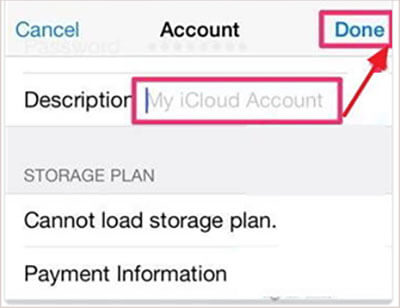
Шаг 3. Вы попадете в iCloud без ввода пароля. Вы также увидите, что функция «Найти меня» отключена. Нажмите «Удалить» внизу, ваш Apple ID будет немедленно удален.
Еще один эффективный способ выйти из своего Apple ID — через iTunes. Может процесс и проще, но он долгий, так как придется выходить из каждой учетной записи отдельно, в том числе и из iCloud. Вот как выйти из вашего iPhone без пароля с помощью iTunes:
Шаг 1. Сначала обязательно удалите функцию «Найти iPhone». Для этого нажмите «Настройки» , перейдите в «i Cloud» и отключите «Найти iPhone» .

Шаг 2. Затем выйдите из системы, нажав «Настройки» и «iTunes & App Store» . Там вы увидите место Apple ID. Нажмите на значок «Выйти» . Повторяйте эту процедуру, пока не выйдете из системы везде.

Шаг 3. Удалите файлы, затем снова перейдите в «Настройки». Нажмите значок «Общие» и нажмите «Сброс» .
Однако у iTunes есть некоторые недостатки:
* Шансы на успешный выход из Apple ID очень малы, и при восстановлении устройства могут возникнуть проблемы.
* Вы потеряете свои данные и не сможете восстановить сделанную резервную копию.
* Перевести устройство в режим восстановления довольно сложно. Кроме того, вам придется попробовать это несколько раз.
Узнать больше: Как снять блокировку активации без предыдущего владельца
Все еще не можете удалить Apple ID со своего устройства? Вы можете сбросить свою учетную запись iCloud в браузере. Вот как:
Шаг 1. Откройте выбранный вами браузер и перейдите на страницу Apple ID . Нажмите «Войти», а затем «Забыли Apple ID/пароль» .
Шаг 2. На следующей странице введите свой Apple ID.
Шаг 3. Если вы включили двухфакторную аутентификацию, на экране iPhone появится всплывающее сообщение. Сбросьте пароль, следуя инструкциям на экране. Если вы использовали электронную почту или секретные вопросы, вы либо отправите письмо, либо ответите на вопросы, прежде чем сбросить пароль.
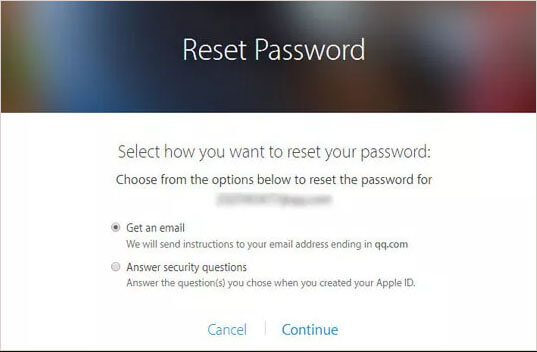
Читайте также: Как разблокировать Apple ID без номера телефона и пароля 5 проверенными способами?
Вопрос 1. Безопасно ли использовать разблокировку iOS ? Не нарушит ли это мою конфиденциальность?
iOS Unlock защищает конфиденциальность пользователей и собирает личную информацию только для определенных задач. Он надежно разблокирует устройства, и утечка данных невозможна.
В2. Могу ли я удалить учетную запись iCloud с помощью функции восстановления?
Ответ — нет. Восстановление вашего устройства приведет только к обновлению версии вашей системы и удалению всех данных. Однако ваша учетная запись iCloud останется; если он заблокирован, то так и останется.
Вопрос 3. Что такое Apple ID? Это действительно важно?
Apple ID — это пароль, который подключается к вашей учетной записи Apple. Да, Apple ID действительно важен. Он отвечает за безопасность ваших данных и защиту вашей информации от несанкционированного доступа.
Если у вас возникли проблемы с выходом из Apple ID без пароля, это правильное руководство. В нем обсуждались все этапы быстрой разблокировки устройств iOS . Среди них инструмент разблокировки iOS обязательно подойдет любому пользователю Apple. Он имеет высокий уровень успеха. Не забудьте создать резервную копию своих данных перед удалением Apple ID.
Похожие статьи:
3 простых способа удалить MDM с iPad [Пошаговое руководство]
Как легко обойти блокировки DNS iCloud? [Предлагается 2 метода]
5 способов разблокировать телефон Android , если вы забыли пароль